삼성 갤럭시의 GOS(Game Optimizing Service) 기능은 더 나은 게임 성능을 위해 휴대폰 설정을 최적화 시켜주는 기능이구요. Game Launcher 앱을 통해 액세스할 수 있습니다. 그러나 일부 사용자는 개인 정보 보호 문제, 배터리 수명 또는 문제 해결과 같은 다양한 이유로 GOS의 기능을 끄고 싶어할 수 있겠죠. 이 글은 Samsung Galaxy GO에서 GOS 기능을 끄는 데 필요한 간단한 단계를 안내해드리겠습니다.

파트 1: 갤럭시 GOS란?
갤럭시의 GOS(Game Optimizing Service) 기능은 모바일 기기의 게임 경험을 향상시키기 위해 설계된 소프트웨어 기능입니다. 이 기능이 활성화되면 모바일 기기는 매끄럽고 몰입도 높은 게임 경험을 위해 기기의 성능과 설정을 최적화합니다.
여기에는 화면 해상도 조정, 알림 비활성화, 게임에 더 많은 리소스 할당 및 장치의 전력 사용 최적화가 포함됩니다. GOS 기능은 일반적으로 휴대폰의 모든 게임들을 한 곳에서 쉽게 액세스할 수 있는 휴대폰의 Game Launcher 앱을 통해 액세스할 수 있으며, 게임 중 화면 녹화 및 수신 전화 차단과 같은 추가 게임 기능을 포함합니다.
파트 2: 일부 이용자에게서 제기된 갤럭시 GOS 논란
하지만 이런 GOS 기능을 둘러싸고 이용자들 사이에서 논란이 제기되고 있습니다. 일부 사용자는 GOS 기능을 활성화하면 배터리 소모 증가, 처리 속도 저하 및 과열과 같은 장치 성능 문제가 발생한다고 보고하고 있습니다.
또한, GOS 기능은 개인 데이터 및 사용 패턴을 수집하여 제조사로 전송할 수 있으므로 보안에 대한 우려도 있었습니다. 이에 제조사 삼성은 수집된 데이터가 GOS 기능을 개선하는 데 사용되며 사용자가 데이터 공유를 거부할 수 있다고 밝혔습니다.
기존 갤럭시 S20까지만 해도 GOS 실행 후에 사용자들이 느낄 수 있는 성능 하락 체감은 그리 크지 않았습니다. 하지만 S22 울트라에서는 다수의 평범한 이용자들까지 불편함을 느낄 정도의 성능 체감이 보고 되고 있습니다. 상황을 더 안 좋게 만든 것은 제조사 삼성에서 ONE UI 4.0 업데이트로 GOS 비활성화 방법을 모두 막아버렸다는데 있습니다. 이 업데이트는 결국 위에서 소개드린 각종 논란으로 인해 삼성 MX 부문 담당자의 사과와 함께 다시 GOS 비활성화 업데이트를 배포하게 되었습니다.
파트 3: 갤럭시 GOS 해제 방법
방법 1: 게임런처 통한 해제
1.삼성 기기에서 ‘게임 런처’ 앱을 엽니다.

2.삼성 기기에서 ‘게임 런처’ 앱을 엽니다.

3.‘게임 부스터’ 기능을 선택합니다.

4.‘실험실’ 옵션을 선택합니다.

5.‘게임 퍼포먼스 관리’ 기능을 활성화 합니다.
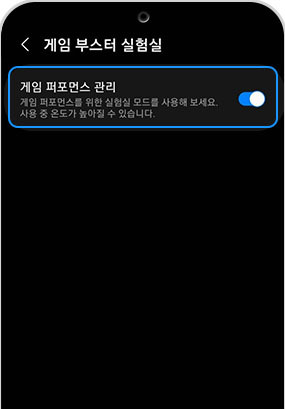
GOS 기능이 꺼지면 장치는 더 이상 게임에 대한 설정과 성능을 최적화하지 않습니다. 때로는 GOS 기능을 활성화하지 않으면 일부 게임이 원활하게 실행되지 않을 수도 있습니다. 나중에 GOS 기능을 다시 켜려면 동일한 단계를 수행하고, 활성화 하면 됩니다.
또한, GOS를 끄면 발열과 배터리가 빨리 닳는 문제점이 있지만, 이건 개인의 사용 환경에 따라 차이가 있습니다. 꼭, GOS를 활성화 했을 때와 GOS 해제 전과 비교해 보면서 자신에게 맞는 설정으로 사용하시길 바랍니다.
방법 2: Game Optimizing Service 설정으로 GOS 해제
1.설정에서 ‘애플리케이션’ 을 엽니다.

2.화면 오른쪽 상단 모서리에 있는 점 3개로 된 메뉴 아이콘을 누릅니다.

3.드롭다운 메뉴에서 ‘특별한 접근’을 선택합니다.

4.‘시스템 설정 변경’ 옵션을 선택 합니다.

5.Game Optimizing Service를 검색합니다.

6.Game Optimizing Service를 비활성화합니다.

추가 팁: 갤럭시S23/S22 잠금해제 방법 (PassFab Android Unlock)
중요한 온라인 미팅에 서둘러 접속해야 하는데 핸드폰 잠금을 열 수 없어 곤란해진 경험이 있으신가요? 아니면 핸드폰 잠금 패턴을 잊어버려서 중요한 과제나 데이터에 액세스 할 수 없어 어려움을 겪고 계신가요? 어쩌면 당신은 이미 온라인상에 공개된 여러 가지 팁을 모두 적용해보았지만, 그 어느 것도 작동하지 않아 이미 반쯤 포기한 상태일 수도 있겠군요.
하지만 이제 더이상 걱정하지 마세요. 여러분을 구제해줄 획기적인 프로그램이 여기 있습니다. PassFab Android Unlock은 다양한 상황에서 쉽고 빠르게 번거로움 없이 이런 문제를 해결할 수 있도록 고안 되었습니다. 우리 프로그램은 아래와 같은 상황을 겪고 계신 안드로이드 사용자 분들에게 도움이 될 수 있습니다.
* 중고폰 또는 태블릿 잠금 해제
* 화면이 깨지거나 작동하지 않는 Android 장치 잠금 해제
* 데이터 손실 없이 초기 Samsung 장치 잠금 해제(S7 이전)
1.PassFab Android Unlock을 실행하고 ‘화면 잠금 제거’ 기능을 선택합니다. 그리고 모바일 기기를 컴퓨터에 연결합니다.

2.기기에서 ‘화면 잠금 제거’를 선택한 다음 ‘시작’을 클릭하여 시작합니다.
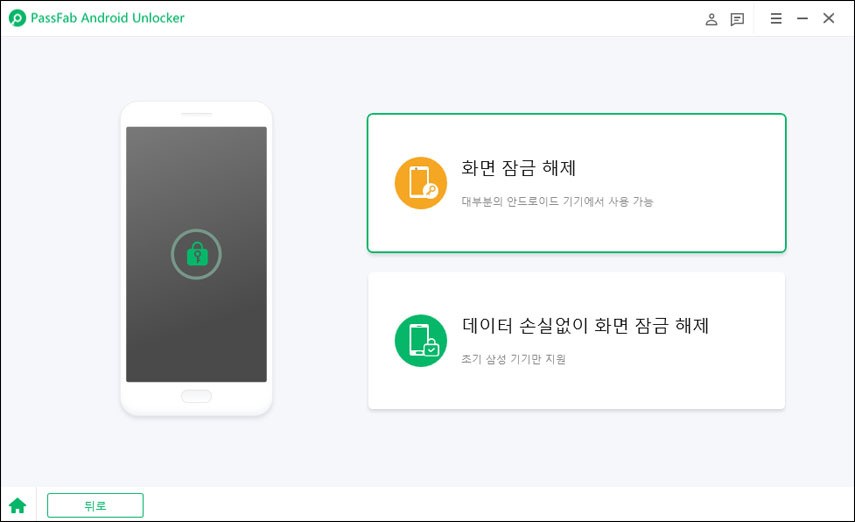

3."잠금 화면 암호를 제거하면 장치의 모든 데이터가 지워집니다. 계속하시겠습니까?"라는 팝업이 표시됩니다. 계속하려면 ‘예’를 선택합니다.

4.몇 분만 기다리면 기기의 잠금화면이 제거됩니다. 프로세스를 완료하려면 ‘완료’를 선택합니다.


결론
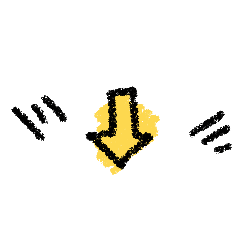
[공식] PassFab Android Unlock - Android 패턴, 암호, PIN, 지문 및 FRP 잠금 해제
PassFab Android Unlock은 비밀번호, 패턴 잠금, PIN, 지문, FRP 잠금 등 안드로이드 잠금 화면을 우회 가능
www.passfab.kr
'안드로이드' 카테고리의 다른 글
| 최고의 FRP 락 해제 프로그램으로 FRP 락 해제하기 [Android 13] (1) | 2023.08.09 |
|---|---|
| 삼성 갤럭시 비밀번호 뚫기, 핀, 패턴, 비밀번호 제거의 4가지 방법 [S23 Ultra&Android13] (1) | 2023.07.24 |
| [최신]이 기기는 재설정되었습니다, LG 폰 구글 락 해제는 어떻게 할까? (0) | 2023.04.17 |
| 삼성 갤럭시 구글락 FRP 해제는 어떻게 해야 할까? (0) | 2023.02.28 |
| 갤럭시 패턴 쉽게 푸는 법-100%성공! (0) | 2022.08.15 |



